Günümüzde, oyunlarımızı video oyunlarına aktarmak için platformlar bulmak giderek daha yaygın hale geliyor. Başarısı ve giderek daha fazla kullanıcının bu tür içeriği tercih ettiği gerçeği göz önüne alındığında, onlar aracılığıyla video iletmemize, videoları düzenlememize ve daha fazla kontrol veya daha iyi sonuç veren belirli öğeler eklememize izin veren çok sayıda uygulama var. . Kayıtlarımıza profesyonel.
Pek çok platform video kaydetmenize ve bundan içerik akışı yapmanıza izin verse de, en iyi sonucu elde etmek istiyorsak en iyi seçeneğin üçüncü taraf yazılımı kullanmak olabileceği daha az doğru değildir.

Oyun Çubuğu ile oyunlarınızı Windows'a kaydedin
Her ikisi de Windows 10 ve Windows 11, oyun oynarken ekran kaydı için kendi yerleşik araçlarına sahiptir. Bu uygulamaya Game Bar denir ve Windows + G klavye kısayoluna basarak basitçe etkinleştirebiliriz. Bu, istediğimiz zaman başlatabileceğimiz, oyun oynarken pek kullanışlı olamayacak bir bindirme ekranı başlatacak.
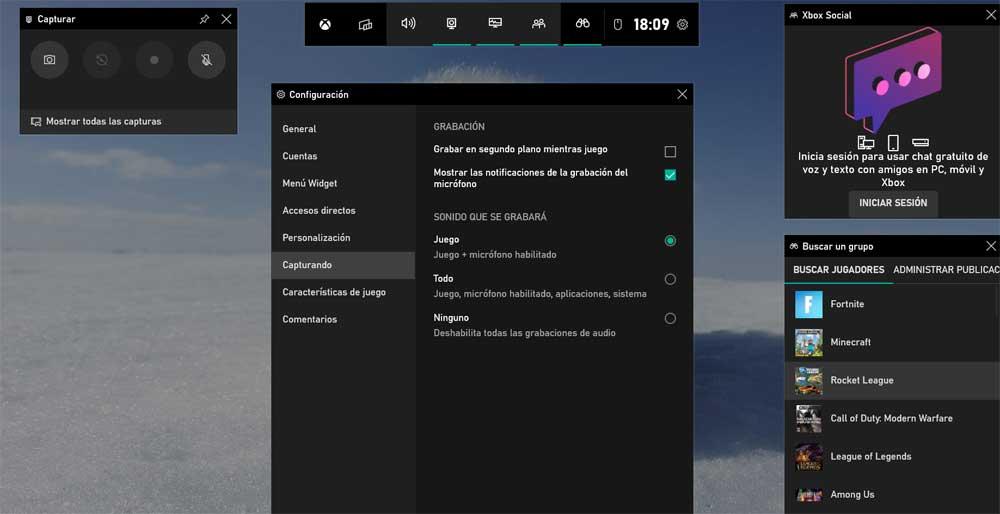
Windows Oyun Çubuğu, oyunların performansını kontrol etmemize ve oyunun durumunu bilmemize izin verecek bir FPS sayacını etkinleştirmemize izin verecektir. işlemci, GPU ve RAM biz oynarken. Aynı zamanda sesi kontrol edebilir, ekran görüntüleri alabilir, oyun oynarken arkadaşlarla etkileşim kurabilir ve hatta erişim sağlayabiliriz. Spotify.
En iyi ücretsiz kayıt uygulamaları
Ardından, oyunlarımızı daha sonra farklı platformlarda ve sosyal ağlarda paylaşmak için çevrimiçi olarak kaydedebileceğimiz farklı ücretsiz programlar göreceğiz.
OBS Studio, güçlü, ancak çok sezgisel değil
Bu, oyunu kaydetmemize veya içeriği paralel olarak iletmemize izin verdiği için birçok oyuncu için tercih edilen araçlardan biridir. Açık kaynak kodlu ve ücretsiz olması, herhangi bir özel konfigürasyon gerçekleştirmeye gerek olmaması ile karakterize edilir, çünkü sadece kaydetmek istediğimiz kaynağı seçip kayda başlamamız yeterlidir. Canlı akış için çoğu platform için desteğin yanı sıra, her zaman güncel olmasını, yeni özellikler içermesini ve hataları düzeltmesini sağlayan topluluktan büyük desteğe sahiptir.
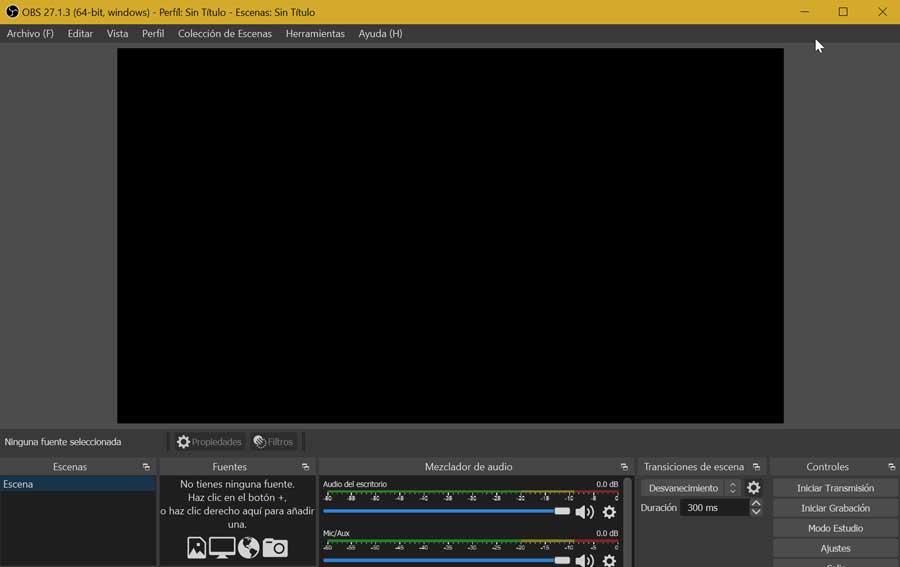
Program, yüksek kaliteli yayınları garanti eden FLV ve MP4 formatında video kaydetme yeteneğine sahiptir. Resim içinde Resim modu, özel filigranlar ve Bas Konuş modu gibi çeşitli tamamlayıcı işlevler de bulacağız. Bununla birlikte, tüm avantajlarına rağmen, mükemmel bir araç değildir ve dik bir öğrenme eğrisine sahip olduğu ve arayüzünün en sezgisel olmadığı için kullanımı kolay bir program olmadığını da bilmeliyiz.
OBS Studio'yu ücretsiz indirebiliriz geliştiricinin web sitesinden .
En iyisi:
- FLV ve MP4'e yüksek kalitede kaydedin.
- Açık kaynak
Kötü:
- Yüksek öğrenme eğrisi.
- Çok sezgisel bir arayüz değil.
Streamlabs OBS, basit ve özelliklerle dolu
Bu program, OBS Studio arayüzünü en deneyimsiz kullanıcılar tarafından kullanılabilecek şekilde basitleştirmeyi amaçlayan bir video kayıt ve akış platformudur. Oyunlarımızın kaydedilmesi ve iletilmesinde bize yardımcı olacak, kullanımı oldukça basit ve entegre işlevlerle dolu bir yazılımdan bahsediyoruz.
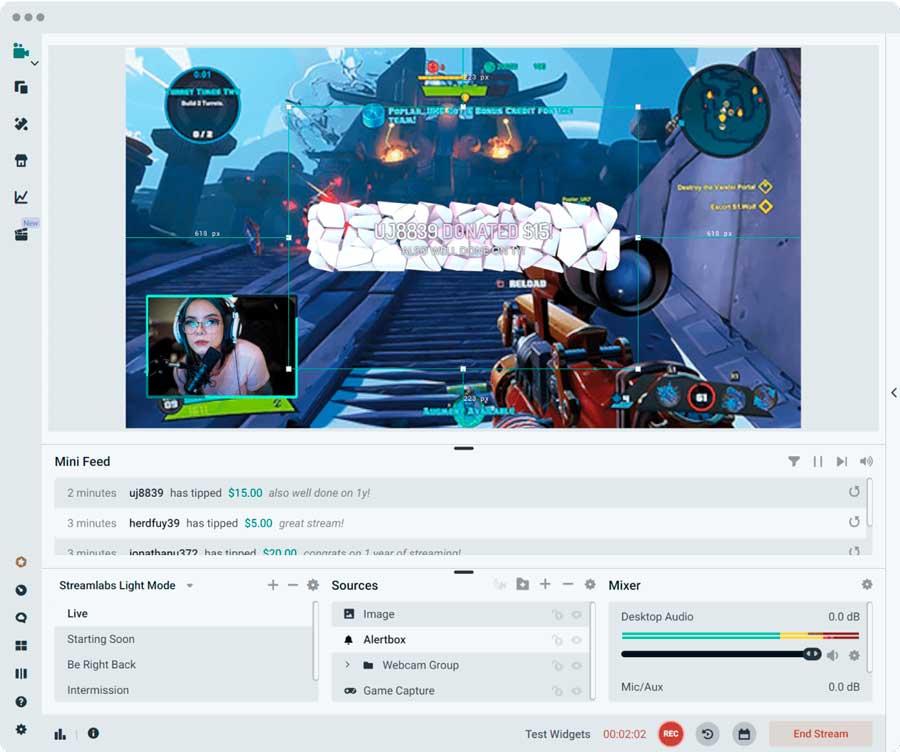
Yazılım doğrudan Stremlabs hesabımıza bağlandığından, bir dizi URL'yi kopyalayıp yapıştırmaya gerek kalmadan tüm araçları doğrudan web sitesinden içe aktarmamıza olanak tanır. OBS Studio ile o kadar çok benzerlik var ki, hemen hemen aynı özelliklere sahip, ancak çok daha basitleştirilmiş bir arayüz aracılığıyla. Ayrıca, metinden sese, uyarılar, düzenler ve widget'lar için çeşitli özelleştirme seçenekleri içerir.
Ancak, bu programın daha az olumlu yönleri olarak, şu anda beta aşamasında olduğunu belirtebiliriz, bu nedenle bazı sorunlar bulmamız mümkündür. Ayrıca, OBS Studio'dan daha az kodlama seçeneğine sahiptir ve çapraz platform desteği yoktur.
Streamlabs, yapabileceğimiz ücretsiz bir uygulamadır. resmi web sitesinden indir .
avantajı:
- OBS Studio ile aynı özellikler, ancak kullanımı daha kolay
- Oyunlarımızın kayıt ve iletiminin birçok işlevi
Dezavantajları:
- Beta aşamasında.
- Çapraz platform desteği yok.
NVIDIA GeForce Experience, Shadowplay ile ekranı kaydedin
Bilgisayarımızın bir NVIDIA imza grafik kartı, muhtemelen NVIDIA GeForce Experience aracını yüklemişizdir. Bu, üreticinin kendisi tarafından oyunların grafiklerini en iyi şekilde yapılandırmamıza ve ekranı kaydetmemize izin vermek için geliştirilmiştir. Gölge oyunu. ShadowPlay'in en iyi özelliklerinden biri, video kodlamasını işlemek için GPU'yu (Nvenc) kullanmasıdır, bu nedenle CPU yoğun olmayacaktır.
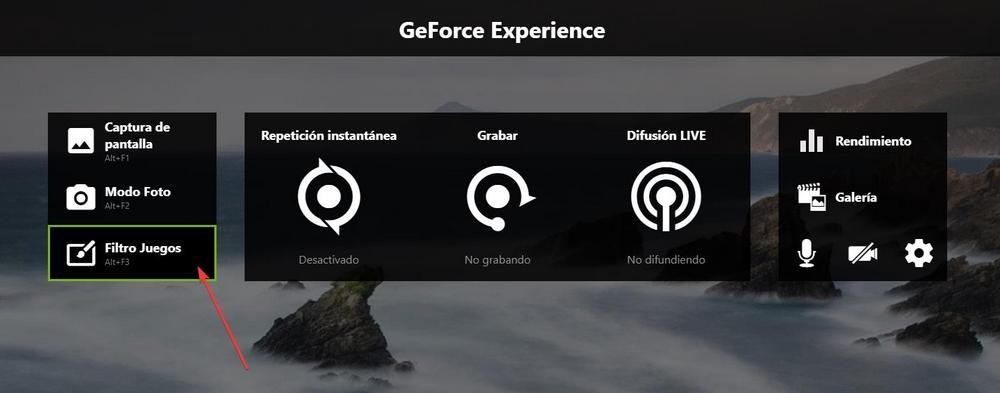
Bu yazılım, bilgisayarımızın ekranıyla aynı çözünürlükte kayıt yapabilir ve aradığımız şey oyunlarımızın temel bir kaydıysa oldukça iyi çalışır. Program yalnızca aşağıdakilerle uyumludur: Microsoft Windows 7'den Windows 11'e kadar çalışan işletim sistemi. Buna karşı, yalnızca NVIDIA grafik kartlarıyla kullanım için sınırlı olduğunu ve diğer benzer programlar kadar fazla ek işlevi olmadığını söylemek gerekir.
GeForce Experience indirilebilir NVIDIA web sitesinden .
Olumlu noktalar:
- Ekranla aynı çözünürlükte kaydedin.
- CPU kullanımını azaltmak için GPU'yu kullanır.
Kötü noktalar:
- NVIDIA kartlarıyla kullanıma özel.
- Diğer programlardan daha az seçenek.
Radeon ReLive, videoyu GPU kullanarak kodlayın
NVIDIA'nın kendi yazılımı olduğu gibi, AMD daha az olamazdı ve şirketten bir grafik kartımız varsa, oyunları kaydetmek için Radeon ReLive gibi bir program kullanabiliriz. Eskiden AMD ReLive olarak adlandırılan bu uygulama, çoğu video kodlaması için GPU'yu kullanan ve böylece CPU yük döngülerinden tasarruf sağlayan bir uygulamadır.
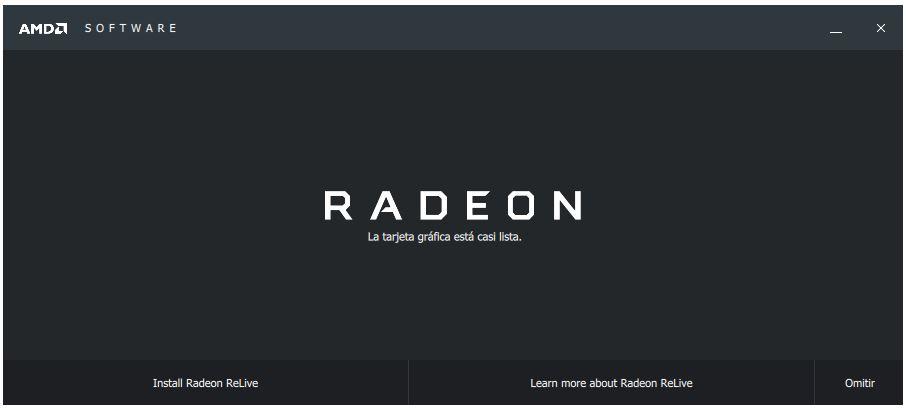
Bu programı kullanmanın kare hızı üzerindeki etkisi oldukça zayıftır, ancak daha karmaşık iletim konfigürasyonları için yetersiz olabileceği doğrudur. Gerçekten ilginç olan şey, çaldığımızdan daha yüksek bir çözünürlükte kayıt yapma olasılığıdır. Örneğin 1080p çözünürlükte oynarsak, 4K kayıt yapmak mümkün . Tahmin edebileceğiniz gibi, bu yazılımın ana dezavantajı, yalnızca AMD kartlarıyla çalışması ve özel kayıt yazılımı kadar çok özelliğe sahip olmamasıdır.
Bu mümkündür Radeon ReLive'ı ücretsiz indirin Web sitesinden.
Lehine:
- CPU yükünden tasarruf etmek için videoyu GPU aracılığıyla kodlayın.
- Oynadığımızdan daha yüksek bir çözünürlükte kayıt yapabilirsiniz.
Karşısında:
- Yalnızca AMD kartlarıyla uyumludur.
- Diğer programlardan daha az özellik.
Yakalama, basit ama çok etkili
Bilgisayarımızın ekranını videoya kaydedebileceğimiz açık kaynaklı bir uygulamadan bahsediyoruz. Kullanımının basit olması ile karakterize edilir ve hem bilgisayarımızın ekranından hem de WebCam gibi harici bir video girişinden kayıt yapmamıza ve sesimizi mikrofon aracılığıyla kaydetmemize olanak tanır. Bununla beraber, FFmeg veya GIF ile kodlanmış videoyu kaydedebileceğiz. DirectX Tam Ekran oyunları, doğrudan masaüstü yansıtma API'si kullanılarak kaydedilebilir. Tabii ki, oyunun ve grafik kartının uyumlu olmasına ihtiyacımız olacak.
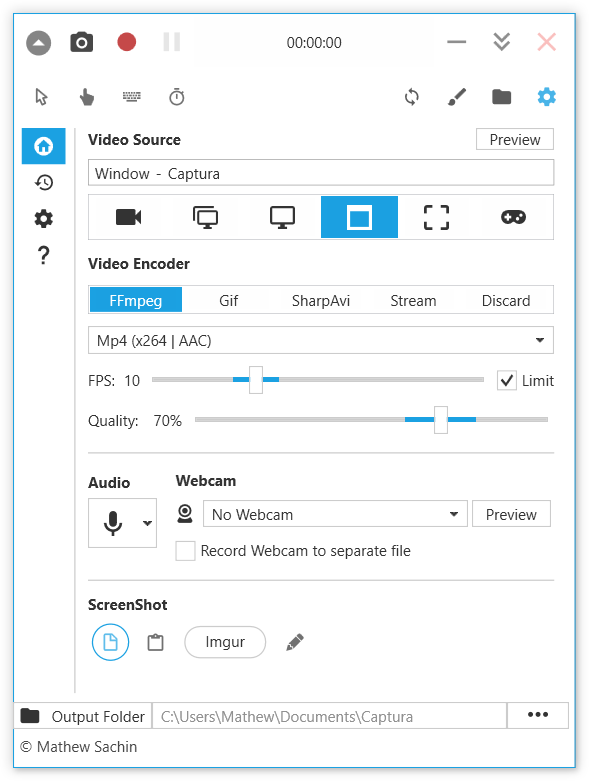
Yapabiliriz Capture'ı ücretsiz indirin resmi web sitesinden.
İyi:
- Kolay kullanım.
- FFmpeg'de kodlayın.
Kötü:
- Uyumlu olması için oyun ve grafik kartına ihtiyacımız olacak.
Oynarken kaydetmek için profesyonel programlar
Ücretsiz programlar bizim için yeterli değilse veya fiyatları ne olursa olsun en iyi sonuçları alabilmek için daha profesyonel seçenekleri tercih etmek istiyorsak, bu uygulamalar göz önünde bulundurmamız gereken uygulamalardır.
Bandicam, kaliteden ödün vermeden kayıt alanını azaltın
Profesyonel kalitede ekran kayıtları yapmak için bir uygulamadan bahsediyoruz. Windows için bir ekran kaydedici olarak konumlandırılmasına rağmen, yüksek bit hızlarında geniş kayıt yapma yeteneği, onu oyun kaydı için mükemmel hale getirerek video kaydetmek ve eğitici öğreticiler oluşturmak için ideal hale getirir. Onunla biz mümkün olacak 4K çözünürlüğe kadar kayıt sahip olduğu için sabit diskimizin kapasitesini düşürmeden yerleşik sıkıştırma işlevi , kaliteden ödün vermeden daha küçük bir ağırlık elde etmemizi garanti eder.
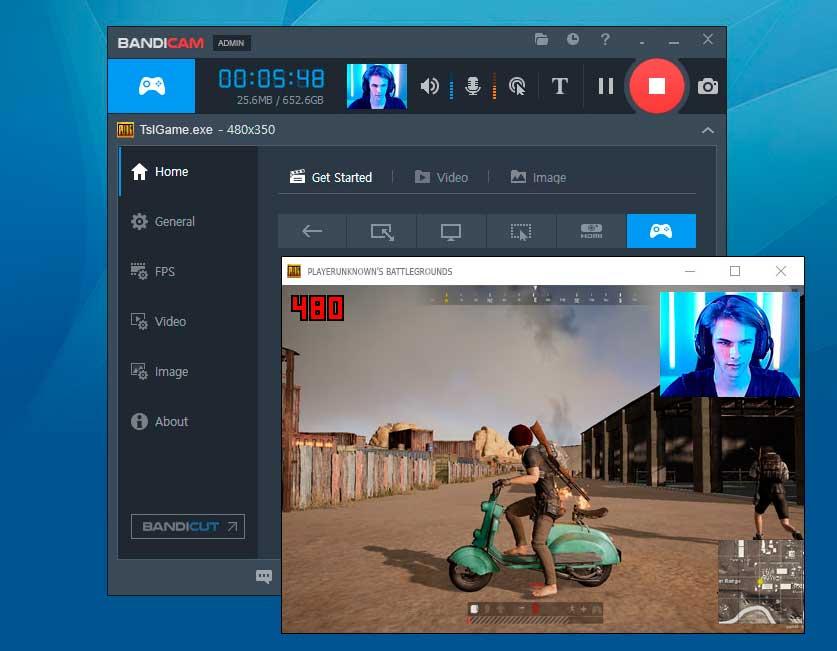
Yaptığımız kayıtlar, pencerenin küçültülmesine veya büyütülmesine izin veren yakalama alanının boyutunu değiştirmeyi mümkün kılacak şekilde ayarlanabilir. Başlıca dezavantajı, video düzenleme seçeneğinin olmamasıdır, bu nedenle kaydedilen videoyu düzenlemek ve ses eklemek için harici bir uygulama kullanmak gerekir. Ayrıca, lisans için fiyatı 36.95 Euro'dur.
Bandicam'ı denemek istersek, yapabiliriz Ücretsiz deneme sürümünü indirin Web sitesinden.
Lehine:
- 4K'ya kadar kayıt yapın.
- Dahili sıkıştırma işlevi.
Karşısında:
- Video düzenleme seçeneği yok.
Fraps, kaydın FPS'sini beğeninize göre yapılandırın
Bu, kullanımı çok kolay olduğu için Windows için en popüler oyun kayıt yazılımlarından biridir. Ayarlamalar ve konfigürasyonlar için bunaltıcı olabilecek kapasiteye sahip diğer benzer programların aksine, Fraps basitliği temel alır, bu nedenle yalnızca kayıt düğmesine basmak konusunda endişelenmemiz gerekir. Ancak FPS'nin 30'dan 120'ye kadar çıkabilen hızını görmek için konfigürasyon gibi temel fonksiyonlara erişimimiz olacak.
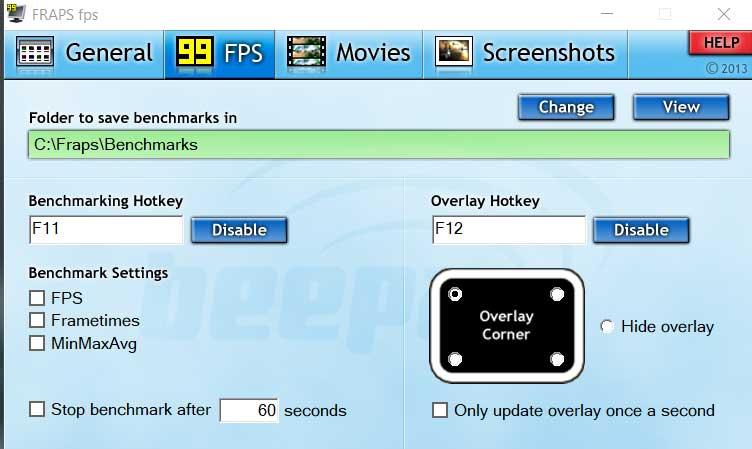
Hatta program bir adım daha ileri gidebiliyor ve kayıt için FPS değerini 30'un altında olsa bile kişiselleştirilmiş bir şekilde girmemize izin veriyor. Ayrıca harici bir giriş ve sistem sesi aracılığıyla ses kaydetme imkanı da var. İşte bu yüzden oyun kaydetmek için bize mükemmel bir deneyim sunan, hafif ve kullanımı kolay bir uygulama ile karşı karşıyayız. En büyük dezavantajı, sıkıştırma kalitesi çok yüksek olmadığı için videoların çok yer kaplamasıdır.
Fraps yapmanızı sağlar sınırlı bir ücretsiz sürümü indirin ürünü test etmek için kullanılabilecek bir filigran ve süre ile. Kısıtlama olmadan kullanmak isterseniz lisansınızı ücretsiz güncellemelerle 33 Euro'ya satın alabiliriz.
İyi:
- 120 FPS'ye kadar kayıt yapın.
- Harici giriş yoluyla ses kaydedin.
Kötü:
- Sıkıştırma çok yüksek değil.
Gamecaster, basit olduğu kadar güçlü
Güçlü olduğu kadar basit bir kayıt yazılımıdır. Canlı yayınlara ek olarak, oyunlarımızı yüksek kaliteli sonuçlarla kaydetmek için mükemmel bir şekilde kullanılabilir. Sadece bir düğmeye basmanız gerekecek ve program ilgilenecek ayarları otomatik olarak yapılandırma bilgisayarımızın özelliklerine göre. Bu, daha önce tecrübemiz olmasa bile profesyonel bir görünüme sahip kayıtlar yapabileceğimiz anlamına geliyor.
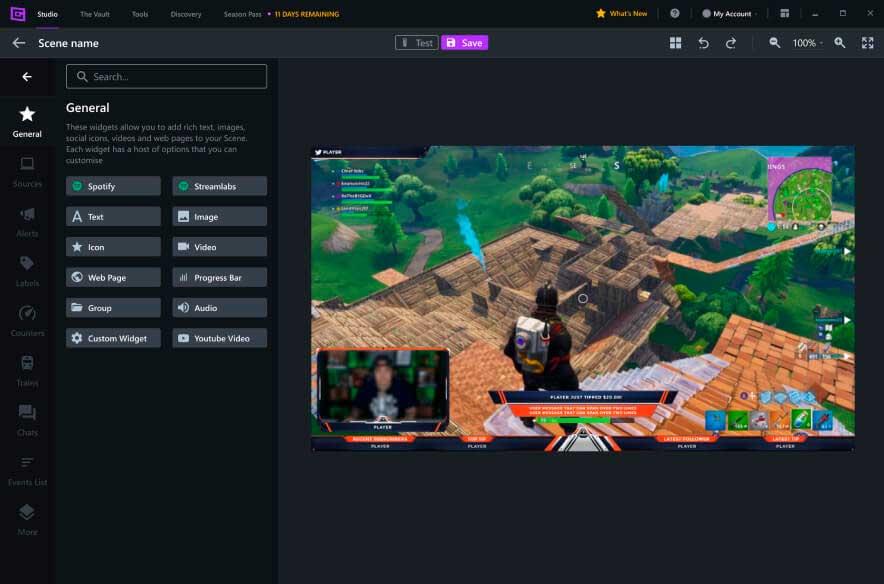
Bir diğer önemli özellik ise videoları düzenleme imkanıdır çünkü kendi yerleşik düzenleyicisine sahiptir ve kaydedilen videoları paylaşmadan veya herhangi bir web sitesine yüklemeden önce rötuşlama yapar. Ayrıca, çok çeşitli temalara ve sınırsız özelleştirme olanaklarına sahiptir. Ancak, seçici kayıt ve ses gibi önemli şeyler üzerinde daha hassas bir kontrole sahip olmayabiliriz.
oyun spikeri olabilir ücretsiz indirildi , ancak tüm özelliklerinden en iyi şekilde yararlanmak için Premium sürümüne abone olmalıyız.
avantajı:
- Yerleşik bir düzenleyiciye sahiptir.
- Kayıt ayarlarını otomatik olarak ayarlayın.
Dezavantajları:
- Seçici ve ses kaydı için daha hassas kontroller eksik.
En iyi seçenek hangisidir?
Gördüğümüz gibi, oyunlarımızı oynarken kayıt yapmak için seçebileceğimiz çok sayıda seçeneğimiz var. Daha profesyonel özelliklere sahip hem ücretsiz hem de ücretli programlarımız var ve ödemeye geçmeden önce de deneyebiliriz. Bu nedenle, kullanımlarımıza ve ihtiyaçlarımıza en uygun olanı ilk elden görmek için mevcut farklı seçenekleri denemeniz önerilir.
Ücretsiz seçeneklerden, kaldığımız OBS Studio ileri düzeyde bilgiye sahip olduğumuz veya dik öğrenme eğrisiyle yüzleşmek istediğimiz sürece. Aksi halde , Streamlabs OBS'si daha çok yeni başlayanlara yöneliktir, arayüzü geliştirir ve neredeyse aynı işlevleri sunar. Ücretli uygulamalardan, Bandicam iyi kodlama sistemi sayesinde dosya boyutunu en aza indirirken 4K kayıt yapabilme özelliğinden dolayı kesinlikle en popüler seçenektir.